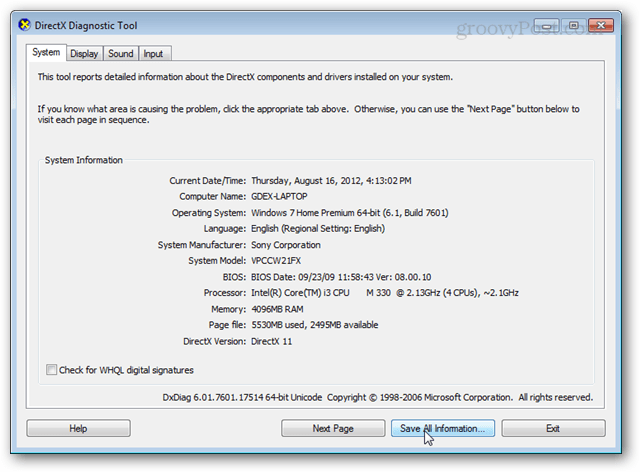Cara mudah untuk menyinkronkan folder dan file adalah dengan menggunakan utilitas SyncToy gratis dari Microsoft. Namun, tidak ada metode bawaan untuk menjadwalkannya. Anda harus menjalankannya secara manual. Inilah cara menggunakan Window Task Scheduler untuk mengatur pekerjaan agar berjalan secara otomatis.
Cara mudah untuk menyinkronkan folder dan file adalah dengan menggunakan utilitas SyncToy gratis dari Microsoft. Namun, tidak ada metode bawaan untuk menjadwalkannya. Anda harus menjalankannya secara manual. Inilah cara menggunakan Window Task Scheduler untuk mengatur pekerjaan agar berjalan secara otomatis.
Setelah Anda mengatur tugas sinkronisasi Anda di SyncToy 2.1, Anda ingin membuatnya berjalan secara otomatis.

Klik mulai dan ketik Penjadwal Tugas ke dalam kotak pencarian dan tekan Enter.
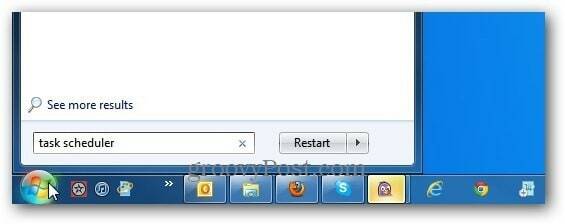
Penjadwal Tugas Windows terbuka. Di bawah Tindakan di panel kanan, pilih Buat Tugas Dasar.
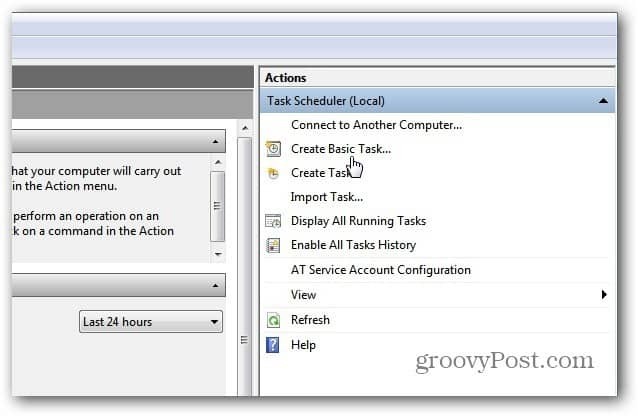
Jika Anda tidak melihat panel Tindakan, klik tombol pada bilah alat untuk Beralih pada Panel Tindakan.
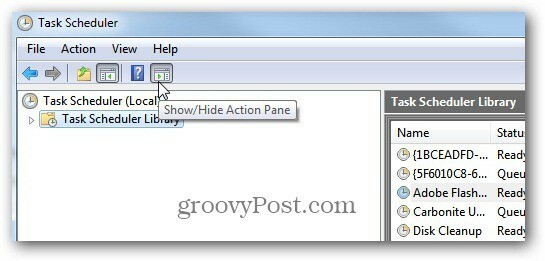
Panduan Tugas Dasar terbuka, berikan nama dan uraian yang mudah diingat seperti Sync Folder Pairs.
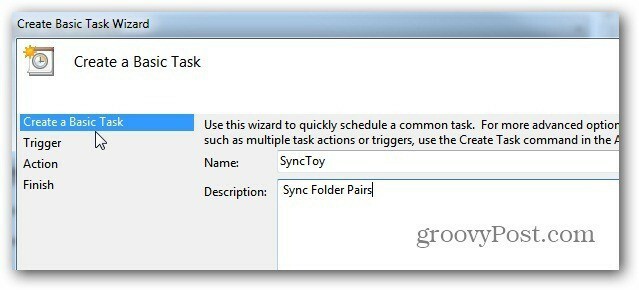
Selanjutnya pilih kapan Anda ingin memulai tugas. Ini terserah Anda, tergantung seberapa sering Anda ingin menjalankannya. Jika Anda menyinkronkan data penting antar folder, saya sarankan memilih Harian.
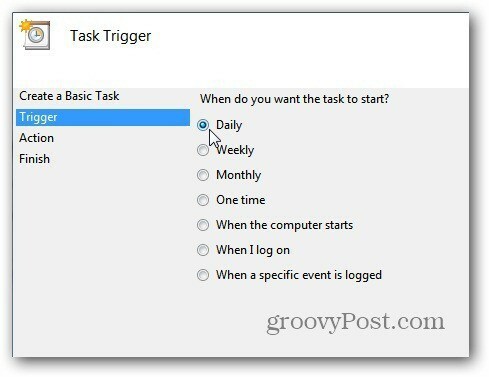
Pilih hari untuk memulai dan seberapa sering hal itu terulang. Jika Anda sering bepergian, periksa Sinkronisasi di seluruh Zona Waktu.
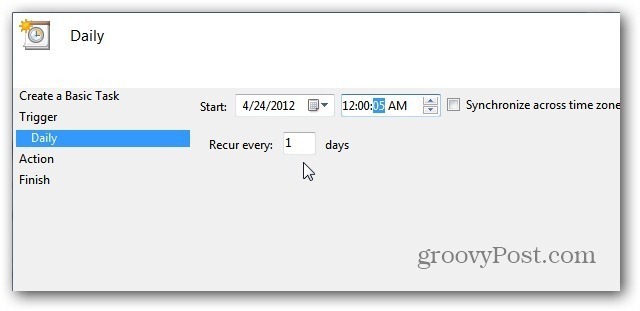
Di bawah Tindakan pilih Mulai Program.
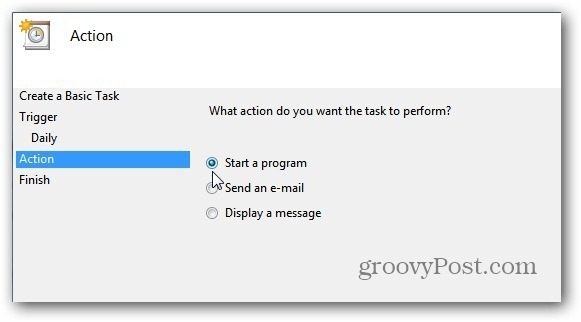
Sekarang ketikkan path atau browse ke lokasi SyncToy. Jika Anda mengetiknya, pastikan Anda memilikinya dalam tanda kutip seperti di bawah ini. Di bidang Tambahkan Argumen, tambahkan –R yang akan membuat semua pasangan folder aktif yang Anda buat dijalankan selama tugas yang dijadwalkan.
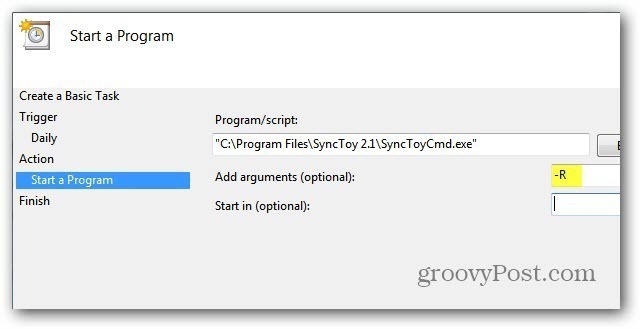
Verifikasi ringkasan Nama, Deskripsi, Pemicu dan Tindakan. Periksa Buka Dialog Properti Saat Saya Klik Selesai.
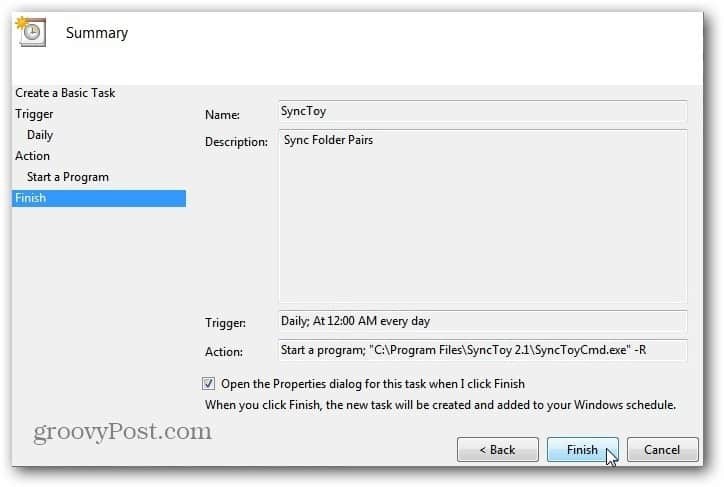
Sekarang Anda memiliki ringkasan pekerjaan secara keseluruhan. Di sini Anda dapat melewati dan membuat perubahan apa pun jika perlu. Salah satu opsi yang selalu saya pilih adalah Jalankan dengan Hak Istimewa Tertinggi. Klik OK dan tutup Penjadwal Tugas.
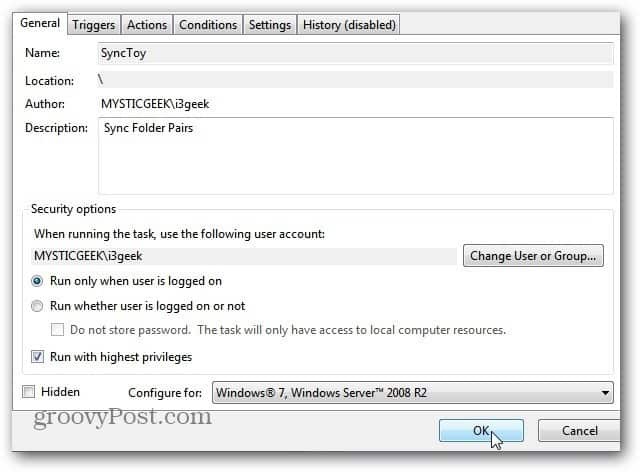
Untuk lebih lanjut tentang tugas yang dijadwalkan, lihat cara membuat tugas yang dijadwalkan untuk menjalankan Disk Cleanup secara otomatis.